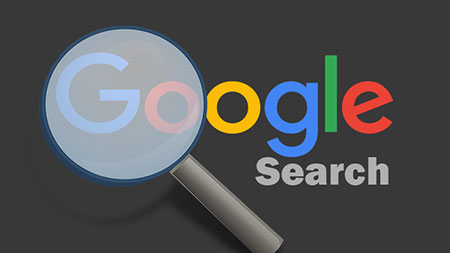
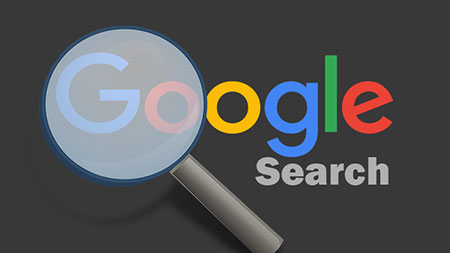 سایت خود را به Google ارسال کنید سایت خود را در گوگل ثبت کنید یا سایت خود را به گوگل ارسال کنید تا به حال باید متوجه شده باشید که یافتن سایت شما در موتورهای جستجو چقدر اهمیت دارد. آمار موتورهای جستجو نشان می دهد که اکثر سایت های اینترنتی از طریق موتورهای جستجو پیدا شده و به کاربران ارائه می شوند. آمار وب سایت ها و فعالان سئو نشان می دهد که موتور جستجوی گوگل محبوب ترین و کارآمدترین موتور است. جستجو در بین کاربران اینترنت هم از نظر عملکرد و هم از نظر فناوری به خوبی شناخته شده است. این موضوع باعث شده تا صاحبان وب سایت و وبلاگ به روش های مختلف علاقه مند شوند تا سایت های خود را به موتور جستجوی گوگل ارسال کنند. بنابراین، ما این راهنمای گام به گام را داریم. راهنمای گام به گام که به شما نشان می دهد چگونه سایت خود را به گوگل ارسال کنید. آیا باید سایت خود را به گوگل ارسال کنید؟ قبل از شروع، من فقط می خواهم تاکید کنم که ارسال سایت شما به گوگل کاری نیست که شما مجبور به انجام آن باشید. گوگل از خزنده ها برای یافتن وب سایت ها و محتوای آنها استفاده می کند.نمایه سازی این روبات ها در اینترنت جستجو می کنند، به طور دوره ای محتوای وب سایت را بررسی می کنند و به دنبال وب سایت های جدید می گردند.اکثر سایت ها توسط ربات ها پیدا می شوند و به صورت دستی در گوگل نمایش داده نمی شوند. با این حال، ممکن است بخواهید سایت خود را به Google ارسال کنید اگر: • Google سایت شما را ایندکس نکرده باشد. • شما محتوای جدیدی را به یک صفحه خاص اضافه می کنید و می خواهید بلافاصله ایندکس شود. • با ارسال وب سایت خود به گوگل، مطمئن می شوید که گوگل از آن اطلاع دارد. وجود وب سایت شما به شما کمک می کند تا در گوگل سریعتر رتبه بندی کنید. چگونه بررسی کنیم که آیا گوگل سایت شما را پیدا کرده است اگر مطمئن نیستید، سایت توسط روبات های گوگل شناسایی و ایندکس شده است، بنابراین می توانید خودتان بررسی کنید. برای این کار site:mywebsite.com را در جستجوی گوگل تایپ کنید. اکنون فهرستی از تمام صفحات، پست ها و سایر انواع محتوای فهرست شده در Google دریافت خواهید کرد. نمایه سازی سایت Google
سایت خود را به Google ارسال کنید سایت خود را در گوگل ثبت کنید یا سایت خود را به گوگل ارسال کنید تا به حال باید متوجه شده باشید که یافتن سایت شما در موتورهای جستجو چقدر اهمیت دارد. آمار موتورهای جستجو نشان می دهد که اکثر سایت های اینترنتی از طریق موتورهای جستجو پیدا شده و به کاربران ارائه می شوند. آمار وب سایت ها و فعالان سئو نشان می دهد که موتور جستجوی گوگل محبوب ترین و کارآمدترین موتور است. جستجو در بین کاربران اینترنت هم از نظر عملکرد و هم از نظر فناوری به خوبی شناخته شده است. این موضوع باعث شده تا صاحبان وب سایت و وبلاگ به روش های مختلف علاقه مند شوند تا سایت های خود را به موتور جستجوی گوگل ارسال کنند. بنابراین، ما این راهنمای گام به گام را داریم. راهنمای گام به گام که به شما نشان می دهد چگونه سایت خود را به گوگل ارسال کنید. آیا باید سایت خود را به گوگل ارسال کنید؟ قبل از شروع، من فقط می خواهم تاکید کنم که ارسال سایت شما به گوگل کاری نیست که شما مجبور به انجام آن باشید. گوگل از خزنده ها برای یافتن وب سایت ها و محتوای آنها استفاده می کند.نمایه سازی این روبات ها در اینترنت جستجو می کنند، به طور دوره ای محتوای وب سایت را بررسی می کنند و به دنبال وب سایت های جدید می گردند.اکثر سایت ها توسط ربات ها پیدا می شوند و به صورت دستی در گوگل نمایش داده نمی شوند. با این حال، ممکن است بخواهید سایت خود را به Google ارسال کنید اگر: • Google سایت شما را ایندکس نکرده باشد. • شما محتوای جدیدی را به یک صفحه خاص اضافه می کنید و می خواهید بلافاصله ایندکس شود. • با ارسال وب سایت خود به گوگل، مطمئن می شوید که گوگل از آن اطلاع دارد. وجود وب سایت شما به شما کمک می کند تا در گوگل سریعتر رتبه بندی کنید. چگونه بررسی کنیم که آیا گوگل سایت شما را پیدا کرده است اگر مطمئن نیستید، سایت توسط روبات های گوگل شناسایی و ایندکس شده است، بنابراین می توانید خودتان بررسی کنید. برای این کار site:mywebsite.com را در جستجوی گوگل تایپ کنید. اکنون فهرستی از تمام صفحات، پست ها و سایر انواع محتوای فهرست شده در Google دریافت خواهید کرد. نمایه سازی سایت Google 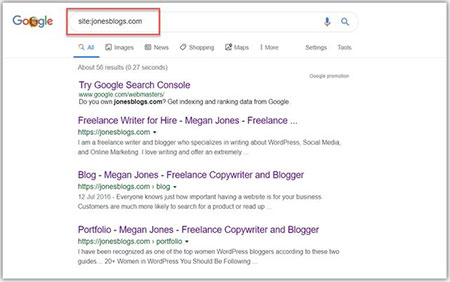
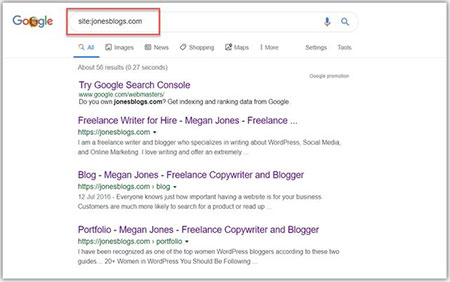 اگر گوگل هیچ نتیجه ای برگرداند، گوگل نتوانسته است سایت شما را پیدا و فهرست کند. در این صورت بهتر است وب سایت خود را به گوگل معرفی کنید و اولین قدم در این فرآیند ثبت نام در کنسول جستجوی گوگل است.بنابراین بیایید ببینیم چگونه این کار را انجام دهیم سایت خود را با کنسول جستجوی Google ثبت کنید
اگر گوگل هیچ نتیجه ای برگرداند، گوگل نتوانسته است سایت شما را پیدا و فهرست کند. در این صورت بهتر است وب سایت خود را به گوگل معرفی کنید و اولین قدم در این فرآیند ثبت نام در کنسول جستجوی گوگل است.بنابراین بیایید ببینیم چگونه این کار را انجام دهیم سایت خود را با کنسول جستجوی Google ثبت کنید 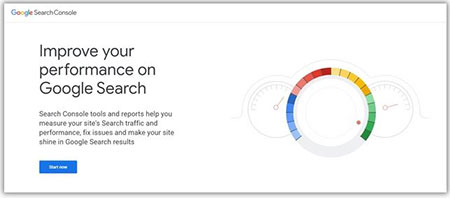
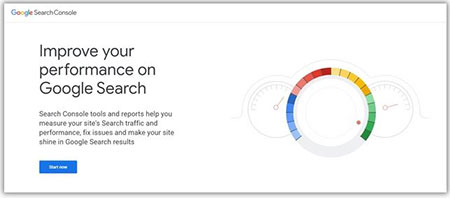 سایت خود را به Google ارسال کنید اگر می خواهید نحوه تعامل سایت خود با جستجوی Google را کنترل کنید، باید سایت خود را با کنسول جستجوی Google ثبت کنید.برخی از مزایایی که کنسول جستجوی Google ارائه می دهد • محتوای خود را توسط Google نمایه کنید: پس از ثبت نام در کنسول جستجوی Google، می توانید نقشه های سایت و URL های فردی را ارسال کنید. • بازرسی URL: جزئیات ربات، نمایه سازی و اطلاعات ارسال در مورد صفحات شما مشاهده کنید. • مشاهده جستجو. تجزیه و تحلیل: بیاموزید که کدام عبارات جستجو کاربران را به سایت شما می آورند، موقعیت صفحه را در جستجوی Google تجزیه و تحلیل کنید و موارد دیگر. ثبت وب سایت خود با کنسول جستجوی گوگل رایگان، سریع و آسان است. برای انجام این کار، صفحه Google Search Console را باز کنید و روی Get start now کلیک کنید. سپس آدرس وب سایت خود را در قسمت “Domain” وارد کنید.
سایت خود را به Google ارسال کنید اگر می خواهید نحوه تعامل سایت خود با جستجوی Google را کنترل کنید، باید سایت خود را با کنسول جستجوی Google ثبت کنید.برخی از مزایایی که کنسول جستجوی Google ارائه می دهد • محتوای خود را توسط Google نمایه کنید: پس از ثبت نام در کنسول جستجوی Google، می توانید نقشه های سایت و URL های فردی را ارسال کنید. • بازرسی URL: جزئیات ربات، نمایه سازی و اطلاعات ارسال در مورد صفحات شما مشاهده کنید. • مشاهده جستجو. تجزیه و تحلیل: بیاموزید که کدام عبارات جستجو کاربران را به سایت شما می آورند، موقعیت صفحه را در جستجوی Google تجزیه و تحلیل کنید و موارد دیگر. ثبت وب سایت خود با کنسول جستجوی گوگل رایگان، سریع و آسان است. برای انجام این کار، صفحه Google Search Console را باز کنید و روی Get start now کلیک کنید. سپس آدرس وب سایت خود را در قسمت “Domain” وارد کنید. 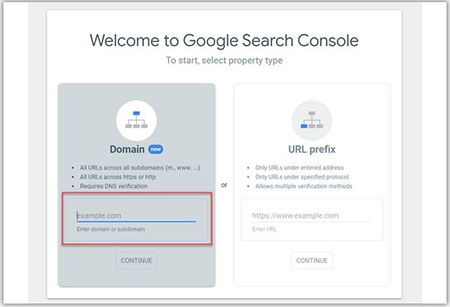
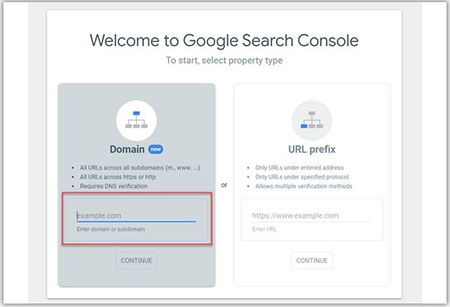 کنسول جستجوی Google اکنون فهرستی از گزینهها را در اختیار شما قرار میدهد تا تأیید کنید که مالک وبسایت خود هستید. اگر قبلاً از Google Analytics استفاده میکنید، میتوانید از کد رهگیری Google Analytics موجود خود استفاده کنید. وب سایت خود را تأیید کنید در غیر این صورت توصیه می کنیم از روش رکوردهای DNS استفاده کنید.پس از انتخاب این روش، گوگل کدی را نمایش می دهد که برای راه اندازی DNS برای سایت خود باید آن را وارد کنیدبرای این کار کد را کپی و پیست کنید. MASNAIMG 4. سایت را به موتور جستجو اضافه کنید. در مرحله بعد، باید وارد حساب هاست خود شوید و Advanced DNS Zone Editor را در cPanel انتخاب کنید. آنها شما را با کارهایی که انجام میدهند راهنمایی میکنند، یا میتوانید کد را خودتان اضافه کنید تا سایت خود را با کنسول جستجوی Google تأیید کنید. محتوای صفحات مختلف وب سایت شما در اختیار موتورهای جستجو قرار می گیرد. پس از ارسال نقشه سایت، گوگل به راحتی می تواند صفحات سایت شما را برای جستجوی گوگل بازیابی و فهرست بندی کند. Yoast SEO یک افزونه رایگان وردپرس است که به طور خودکار نقشه های سایت XML را برای بخش های مختلف وب سایت شما تولید می کند. سپس این بخش ها برای ایجاد یک لیست نقشه سایت برای وب سایت شما ترکیب می شوند – این پیوندی است که شما به Google ارسال می کنید.نحوه ارسال وب سایت خود به گوگل برای ایجاد نقشه سایت با Yoast SEO، ابتدا باید افزونه را در وب سایت خود نصب کنید.هنگامی که افزونه را فعال کردید، به طور خودکار نقشه سایت برای شما ایجاد می کند. برای دسترسی به نقشه سایت خود، به این آدرس بروید: yoursite.com/sitemap_index.xml
کنسول جستجوی Google اکنون فهرستی از گزینهها را در اختیار شما قرار میدهد تا تأیید کنید که مالک وبسایت خود هستید. اگر قبلاً از Google Analytics استفاده میکنید، میتوانید از کد رهگیری Google Analytics موجود خود استفاده کنید. وب سایت خود را تأیید کنید در غیر این صورت توصیه می کنیم از روش رکوردهای DNS استفاده کنید.پس از انتخاب این روش، گوگل کدی را نمایش می دهد که برای راه اندازی DNS برای سایت خود باید آن را وارد کنیدبرای این کار کد را کپی و پیست کنید. MASNAIMG 4. سایت را به موتور جستجو اضافه کنید. در مرحله بعد، باید وارد حساب هاست خود شوید و Advanced DNS Zone Editor را در cPanel انتخاب کنید. آنها شما را با کارهایی که انجام میدهند راهنمایی میکنند، یا میتوانید کد را خودتان اضافه کنید تا سایت خود را با کنسول جستجوی Google تأیید کنید. محتوای صفحات مختلف وب سایت شما در اختیار موتورهای جستجو قرار می گیرد. پس از ارسال نقشه سایت، گوگل به راحتی می تواند صفحات سایت شما را برای جستجوی گوگل بازیابی و فهرست بندی کند. Yoast SEO یک افزونه رایگان وردپرس است که به طور خودکار نقشه های سایت XML را برای بخش های مختلف وب سایت شما تولید می کند. سپس این بخش ها برای ایجاد یک لیست نقشه سایت برای وب سایت شما ترکیب می شوند – این پیوندی است که شما به Google ارسال می کنید.نحوه ارسال وب سایت خود به گوگل برای ایجاد نقشه سایت با Yoast SEO، ابتدا باید افزونه را در وب سایت خود نصب کنید.هنگامی که افزونه را فعال کردید، به طور خودکار نقشه سایت برای شما ایجاد می کند. برای دسترسی به نقشه سایت خود، به این آدرس بروید: yoursite.com/sitemap_index.xml 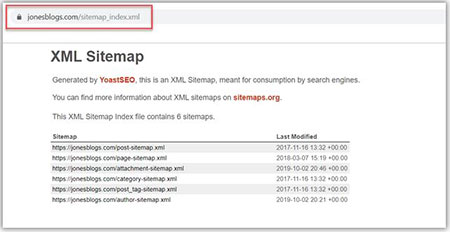
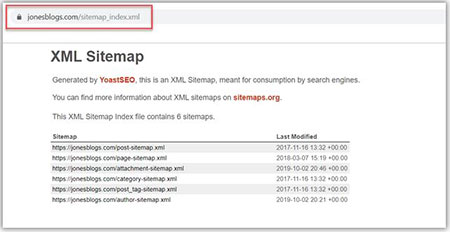 سایت خود را به Google اضافه کنید این URL را ذخیره کنید زیرا در مرحله بعد باید آن را به Google ارسال کنید. به Google Search Console بروید و مطمئن شوید که وب سایت خود را با استفاده از منوی کشویی «Search Properties» در گوشه سمت چپ بالا انتخاب کرده اید:
سایت خود را به Google اضافه کنید این URL را ذخیره کنید زیرا در مرحله بعد باید آن را به Google ارسال کنید. به Google Search Console بروید و مطمئن شوید که وب سایت خود را با استفاده از منوی کشویی «Search Properties» در گوشه سمت چپ بالا انتخاب کرده اید: 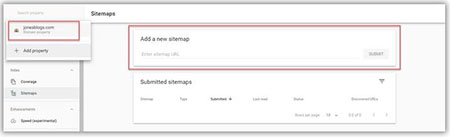
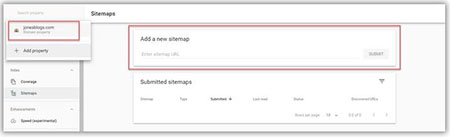 وب سایت خود را به Google ارسال کنید و روی وب سایت کلیک کنید. روی گزینه “Maps” در منوی نوار کناری کلیک کنید و گزینه ای برای لیست نقشه سایت جدید خود خواهید دید. آدرس نقشه سایت را وارد کرده و روی ارسال کلیک کنید. Google تأیید می کند که نقشه سایت با موفقیت ارسال شده است.سپس گوگل نقشه سایت را پردازش می کند و سایت شما باید به زودی ایندکس شود:
وب سایت خود را به Google ارسال کنید و روی وب سایت کلیک کنید. روی گزینه “Maps” در منوی نوار کناری کلیک کنید و گزینه ای برای لیست نقشه سایت جدید خود خواهید دید. آدرس نقشه سایت را وارد کرده و روی ارسال کلیک کنید. Google تأیید می کند که نقشه سایت با موفقیت ارسال شده است.سپس گوگل نقشه سایت را پردازش می کند و سایت شما باید به زودی ایندکس شود: 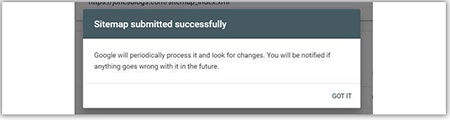
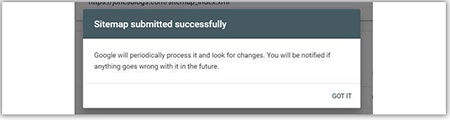 چگونه سایت خود را به Google ارسال کنید URL های فردی را با ابزار بازرسی URL بررسی کنید اگر سایت شما فقط حاوی چند صفحه است که شما اضافه کرده اید و می خواهید یا فرم های صفحه جدیدی را برای فهرست کردن فورا آنها در نظر بگیرید. بنابراین شما می توانید فقط آن صفحات خاص را از ابزار بازرسی URL کنسول جستجوی گوگل به گوگل ارسال کنیدبرای این کار از منوی سمت چپ گزینه Check URL را انتخاب کنید. سپس URL مورد نظر برای ارسال گوگل را در تابع جستجو وارد کنید.
چگونه سایت خود را به Google ارسال کنید URL های فردی را با ابزار بازرسی URL بررسی کنید اگر سایت شما فقط حاوی چند صفحه است که شما اضافه کرده اید و می خواهید یا فرم های صفحه جدیدی را برای فهرست کردن فورا آنها در نظر بگیرید. بنابراین شما می توانید فقط آن صفحات خاص را از ابزار بازرسی URL کنسول جستجوی گوگل به گوگل ارسال کنیدبرای این کار از منوی سمت چپ گزینه Check URL را انتخاب کنید. سپس URL مورد نظر برای ارسال گوگل را در تابع جستجو وارد کنید. 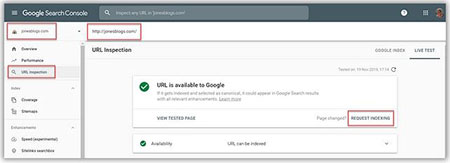
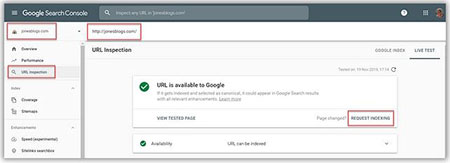 با افزودن یک سایت به موتور جستجوی گوگل، یک کنسول آزمایشی زنده اجرا می شود و در صورت عدم وجود خطای قابل تشخیص، می توانید درخواست نمایه سازی کنید.
با افزودن یک سایت به موتور جستجوی گوگل، یک کنسول آزمایشی زنده اجرا می شود و در صورت عدم وجود خطای قابل تشخیص، می توانید درخواست نمایه سازی کنید. 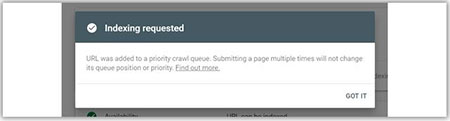
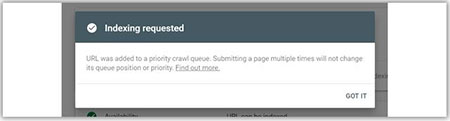 سایت خود را به Google ارسال کنید Google اکنون URL را به صف اولویت ربات اضافه می کند. پس از خزیدن ربات در صفحه، URL ایندکس می شود و به شما کمک می کند در جستجوهای گوگل رتبه بندی کنید. منبع: خوی وب
سایت خود را به Google ارسال کنید Google اکنون URL را به صف اولویت ربات اضافه می کند. پس از خزیدن ربات در صفحه، URL ایندکس می شود و به شما کمک می کند در جستجوهای گوگل رتبه بندی کنید. منبع: خوی وب








